Cómo revertir el sistema Windows 8 y 8.1
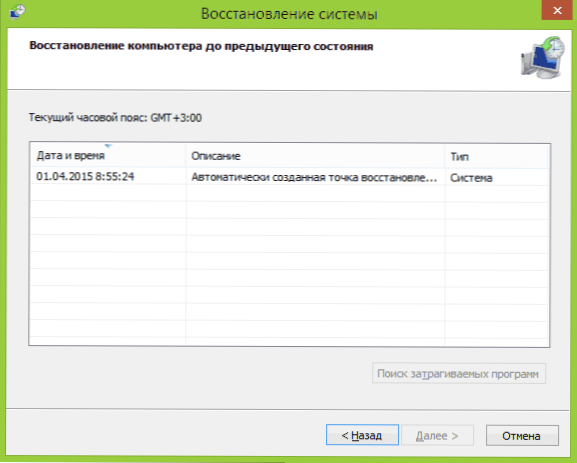
- 4180
- 945
- Cristian Collazo
Al preguntar sobre el Windows 8, diferentes usuarios a menudo significan cosas diferentes: alguien cancela los últimos cambios al instalar cualquier programa o controlador, alguien que elimine las actualizaciones instaladas, destaque la configuración inicial del sistema o Rollback desde Windows 8.1 a 8. Actualización 2016: cómo reiniciar o restablecer Windows 10.
Ya escribí sobre cada uno de estos temas, pero aquí decidí recopilar toda esta información junto con explicaciones en qué casos métodos específicos para restaurar el estado anterior del sistema son adecuados para usted y qué procedimientos se realizan al usar cada uno de ellos.
Reversión de Windows utilizando puntos de recuperación del sistema
Uno de los métodos de reversión de Windows 8 más utilizados son los puntos de recuperación del sistema que se crean automáticamente con cambios significativos (instalar programas que cambian la configuración del sistema, los controladores, las actualizaciones, etc.) y que puedes crear manualmente. Este método puede ayudar en situaciones bastante simples cuando, después de una de estas acciones, tiene errores en el trabajo o al cargar el sistema.
Para usar el punto de recuperación, debe realizar las siguientes acciones:
- Vaya al panel de control y seleccione el elemento de "restauración".
- Haga clic en el "lanzamiento de la recuperación del sistema".
- Seleccione el punto de recuperación deseado e inicie el proceso de reversión al estado.
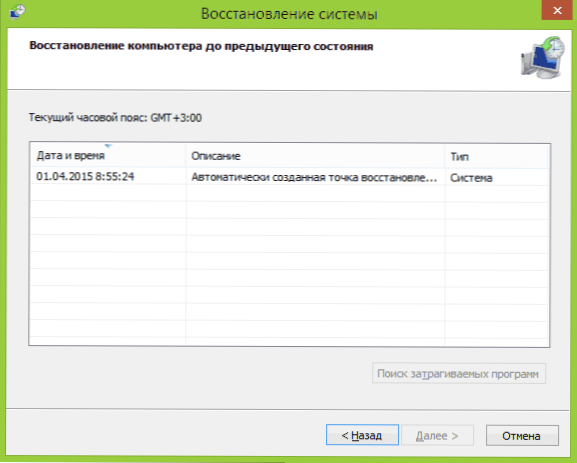
Puede leer los puntos de Windows 8 y 7 de Windows 8 y 7 en el artículo de Windows 8 y 7 puntos en el artículo.
Rollowing Actualizaciones
La próxima prevalencia es la tarea: vuelva a revertir las actualizaciones de Windows 8 u 8.1 En esos casos cuando, después de su instalación, aparecieron ciertos problemas con la computadora: errores al iniciar programas, pérdida de Internet y similares.
Para esto, generalmente se usa para eliminar las actualizaciones a través del Centro de actualizaciones de Windows o utilizando la línea de comandos (también hay software tercero para trabajar con actualizaciones de Windows).
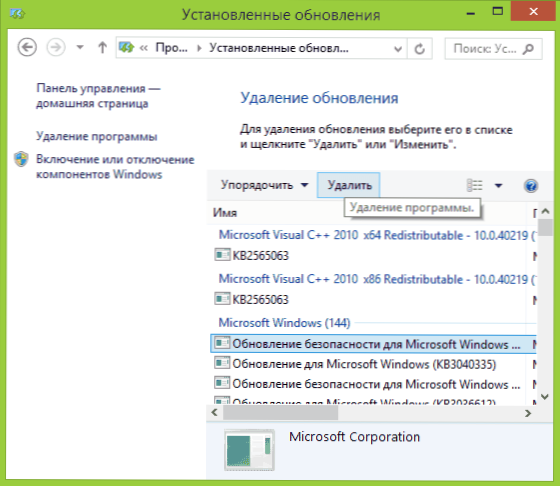
Paso por las instrucciones de paso para eliminar actualizaciones: cómo eliminar las actualizaciones de Windows 8 y Windows 7 (dos maneras).
Restablecer la configuración de Windows 8
En Windows 8 y 8.1 proporciona la posibilidad de restablecer todas las configuraciones del sistema si funciona incorrectamente, sin eliminar sus archivos personales. Este método debe usarse cuando otros métodos no ayudan: con una alta probabilidad, el problema se resolverá (siempre que el sistema mismo se inicie).
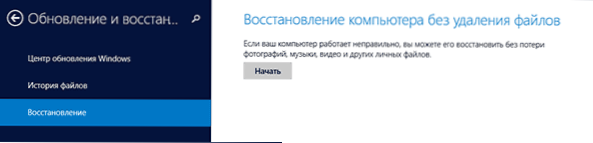
Para restablecer la configuración, puede abrir el panel a la derecha (encantos), presione los "parámetros" y luego, un cambio en los parámetros de la computadora. Después de eso, seleccione en la lista "Actualización y restauración" - "Restauración". Para restablecer la configuración, es suficiente para iniciar la recuperación de la computadora sin eliminar archivos (sin embargo, sus programas instalados se verán afectados, solo se trata de documentos, video, foto y similares).
Detalles: Restablecimiento de configuración de Windows 8 y 8.1
Uso de imágenes de recuperación para la reversión del sistema a su estado original
La imagen de la recuperación de Windows es un tipo de copia completa del sistema, con todos los programas, controladores instalados, y si lo desea y los archivos, puede devolver la computadora al estado que se guarda en la imagen de la restauración.
- Dichas imágenes de recuperación se encuentran en casi todas las computadoras portátiles y computadoras (marcadas) con Windows 8 y 8 pre -instalados.1 (están en la sección oculta del disco duro, contienen el sistema operativo y los programas instalados por el fabricante)
- Puede crear de forma independiente la imagen de la recuperación en cualquier momento (preferiblemente inmediatamente después de la instalación y la configuración inicial).
- Si lo desea, puede crear una sección de recuperación oculta en el disco duro de la computadora (en caso de que no lo sea o fue eliminado).
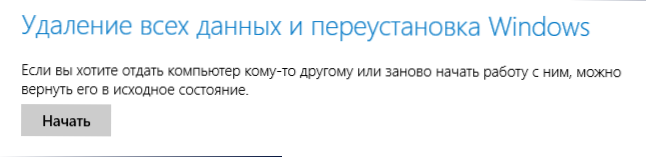
En el primer caso, cuando un sistema no se reinstaló en una computadora portátil o computadora, pero hay un nativo (incluida la actualización de Windows 8 a 8.1), puede usar el elemento de "restaurar" para cambiar los parámetros (descritos en la sección anterior, también hay un enlace a instrucciones detalladas), pero deberá seleccionar "eliminar todos los archivos y reinstalar Windows" (casi todo El proceso ocurre en modo automático y no requiere una preparación especial).
La principal ventaja de las secciones de recuperación de fábrica es que pueden usarse incluso en los casos en que el sistema no comienza. Cómo hacer esto en relación con las computadoras portátiles, escribí en el artículo cómo soltar una computadora portátil para configuraciones de fábrica, pero los mismos métodos se utilizan para PC y monobloque de escritorio.
También puede crear su propia imagen de recuperación, que contiene, además del sistema en sí, sus programas instalados hechos de configuración y los archivos necesarios y usarla en cualquier momento, si es necesario, reinicie el sistema al estado deseado (al mismo tiempo Tiempo, puede almacenar su imagen en el disco externo por seguridad). Describí dos formas de hacer tales imágenes en los "ocho" en los artículos:
- Crear una imagen completa de la recuperación de Windows 8 y 8.1 en PowerShell
- Todo sobre la creación de imágenes de los usuarios de Windows 8 Recovery
Y finalmente, hay formas de crear una sección oculta para la reversión del sistema en el estado deseado, trabajando en el principio de tales secciones proporcionadas por el fabricante. Una de las formas convenientes para esto es usar el programa gratuito de recuperación de AOMEI OneKey. Instrucciones: Creación de una imagen de la restauración del sistema en Aomei OneKey Recovery.
En mi opinión, no olvidé nada, pero si de repente tienes algo que agregar, me alegraré tu comentario.

